Dans notre quête des bons plans pas chères et simples pour l’autonomie de tous, nous nous attardons sur la question des contacteurs. Comme vous avez pu le découvrir dans notre article revue des contacteurs, il y a de nombreuses options filaires et sans-fil pour s’adapter aux nombreux types de handicaps et de besoins de contrôle de son smartphone/tablette.
Malgré que nous ayons listé les solutions les moins chères du marché, celles-ci restent un coût non-négligeable. Chez JIB, nous pensons que l’accès au numérique ne devrait pas être un luxe ! C’est pourquoi nous vous présentons le 1er article d’une série sur comment bricoler son propre contacteur !
Dans cet article nous vous expliquons comment créer un contacteur sans-fil et connecté au smartphone par bluetooth, le tout pour seulement 2€ !
Une sacré économie quand on connait les prix des autres solutions (par exemple le Xbox Adaptive Controler à 89€, ou le Blue2 d’Ablenet à 220€) !
Le matériel
Rien de plus simple ! En plus de votre smartphone/tablette (bien évidemment), il vous faudra acheter un bouton bluetooth, souvent appelé bouton selfie (car il permet de prendre des photos à distance).

Vous en trouverez facilement sur Amazon, par exemple pour 2€ ici ou pour 8€ avec une lanière ici.
Connecter au smartphone
Rien de plus simple là aussi ! Il suffit d’allumer le bouton (sur notre modèle il y a un petit interrupteur ON) puis aller sur les réglages bluetooth de son smartphone et activer le bluetooth.
Puis de sélectionner le nom du bouton connecté. Ici, on a reconnu HZ2409 car c’est le nom écrit sur l’étiquette du produit.
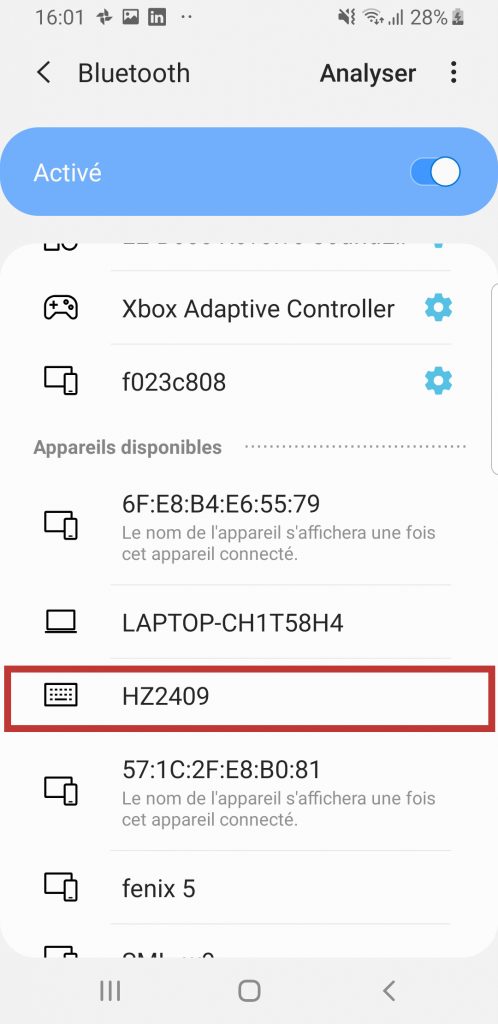
Définir comme contacteur
Là c’est un tout petit peu compliqué (mais simple quand même, rassurez-vous !). Il va falloir aller dans les paramètres d’accessibilité pour mettre en place le contrôle de sélection (on parle parfois de Switch Access) et définir le/les boutons du bouton bluetooth comme des éléments de contrôle.
Pour cette démonstration, nous allons suivre la mise en place d’un contacteur sur Android ; si vous êtes sur iOS, suivez ce guide pour connecter un contacteur sous iOS – la procédure est globalement la même.
Accessibilité > Interaction et dextérité > Commutateur universel > Paramètres

Dans les Paramètres, assurez-vous de sélectionner la méthode de balayage « Ligne » et de cocher « Analyse auto. ». Ensuite, revenez en arrière.
Cliquez sur « Ajouter un commutateur », sélectionnez « Accessoires » puis cliquez sur le bouton bluetooth. Celui-ci va être reconnu comme contacteur. Il ne reste plus qu’à le nommer et sélectionner son action (ici « Sélectionner un élément »). Ainsi, dès que l’on clique sur le bouton, Android détectera ça comme un clic sur l’écran !
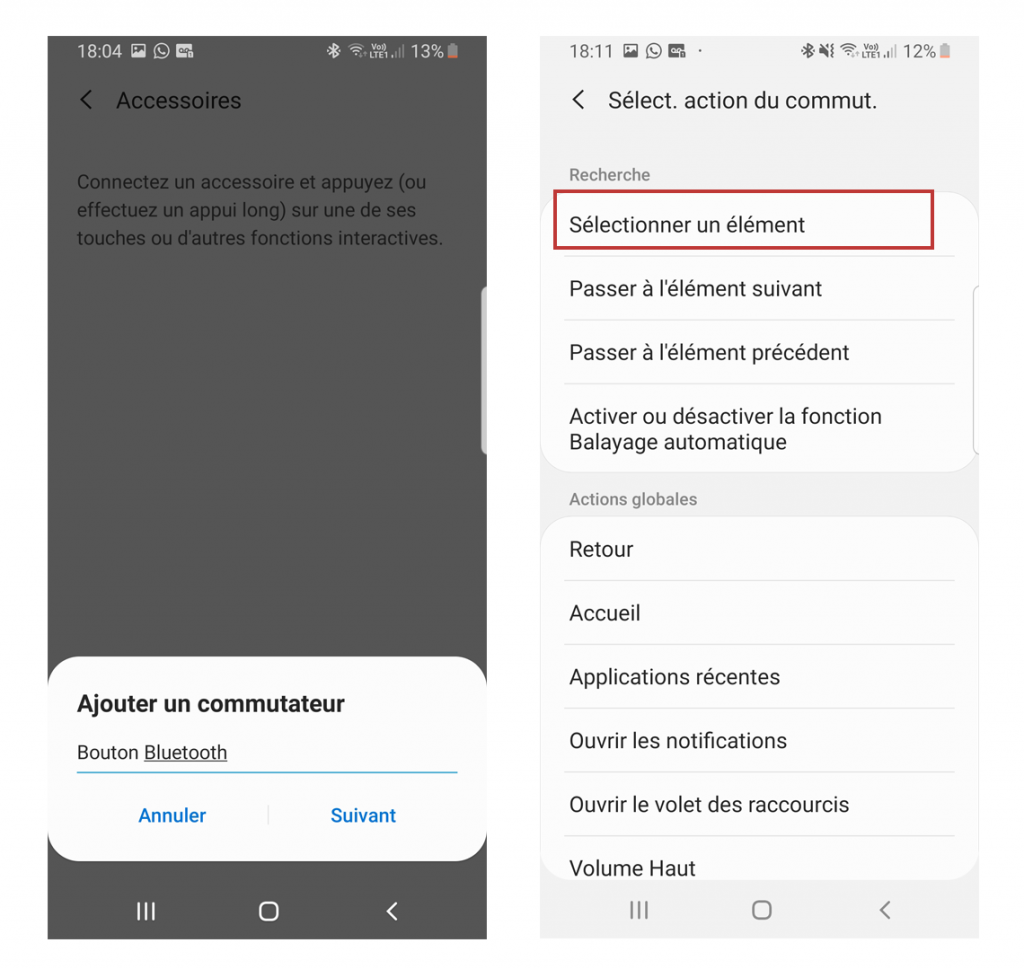
À noter que d’une version à l’autre d’Android, les titres de ces menus peuvent légèrement varier.
Pour aller plus loin
C’est bon, votre contacteur est prêt ! Pas besoin de dépenser des centaines d’euros pour profiter de toutes les fonctionnalités de votre smartphone !
Avec tout ça, vous aurez tout l’équipement pour profiter de votre solution JIB et contrôler tous vos appareils à domicile via l’application JIB, qui est parfaitement adaptée aux contacteurs (et à de nombreux outils et mode d’utilisation propre au handicap moteur).
Vous pouvez encore aller plus loin en suivant ce tutoriel créé par Pôle Ergo :
L’idée est d’imprimer un boitier pour entourer le bouton bluetooth et faciliter l’utilisation pour ceux qui ont des préhensions limitées :

Le fichier 3D est téléchargeable gratuitement sur ce lien et peut être imprimé dans un Fab Lab près de chez vous (cartographie des FabLabs de France).
Un grand remerciements à Stéphane, utilisateur de JIB et fondateur de Handi-Occasion.com (petites annonces du handicap), pour ses conseils avisés sur ces bricolages !
Nous avons sélectionné pour vous ces articles…
Financer à 100% votre solution JIB HOME : le combo gagnant MaPrimeAdapt’ + MDPH
Vous avez un projet de domotique avec JIB HOME pour améliorer votre autonomie à domicile ? Bonne nouvelle : il est possible de le faire financer intégralement. Grâce au cumul des aides de la MDPH et du dispositif MaPrimeAdapt’, vous pouvez obtenir un reste à...
Domodep ferme boutique – Nous proposons une alternative
La société Domodep, bien connue en France depuis de nombreuses années pour être concepteur et distributeur de matériel dédié à l'autonomie des personnes en situation de handicap, a fermée ses portes. Sa disparition du marché entraîne 2 soucis majeurs : La...
Accessibilité dans les logements | Législation et mise en place
L'accessibilité dans le logement est un enjeu majeur de notre société moderne. Assurer que chacun d'entre-nous, quelles que soient nos capacités physiques, puissions vivre de manière autonome et sécurisée dans notre habitation, est fondamental pour...
